web服務器主要功能是提供網上信息浏覽服務,實現資源共享,同時還可以借助於局域網服務器訪問頁面可以有效的實現信息的同步,還可以隨時隨地將自己的信息上傳到服務器端,那麼要如何實現web服務器的搭建呢?現在小編跟大家介紹一下win7下利用iis搭建web服務器的方法吧。
win7搭建web服務器步驟:
1、首先打開開始菜單中的控制面板選擇,在控制面板中選擇並打開“程序”,找到並雙擊“打開或關閉Windows功能”,在彈出的窗口中選擇“Internet信息服務”下面所有選項,點擊確定,然後就會開始更新服務,等待一會;
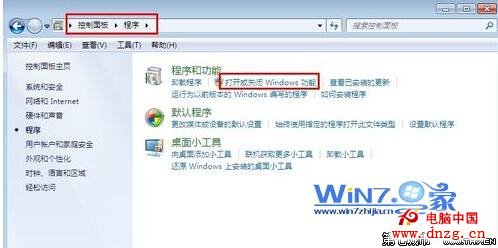
2、等待更新完成之後,打開浏覽器,在浏覽器地址欄上輸入“http://localhost/”,然後回車,如果此時出現IIS7歡迎界面,說明Web服務器已經搭建成功。

3、當web服務器搭建成功後,下一步要做的就是把我們開發的網站安裝到Web服務器的目錄中,一般情況下,當Web服務器安裝完成之後就會創建路徑“%系統根目錄%inetpub/wwwroot”,只要將我們開發的網站復制到該路徑下,就可實現本地訪問該網站;

4、接著設置防火牆,讓局域網中的其它計算機也能訪問本地網站資源,操作方法:依次打開“控制面板--系統和安全”,然後點擊“允許程序通過Windows防火牆”,在彈出的對話框,選擇勾選“萬維網服務HTTP”右側的兩個復選框,點擊確定退出。
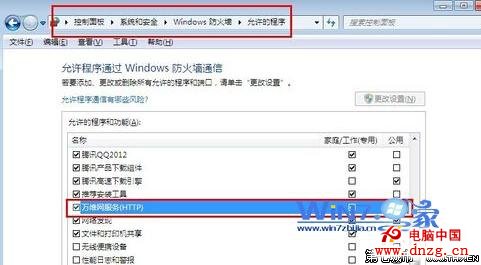
5、最後在局域網中其它計算機上,打開浏覽器輸入“http://Web服務器的IP地址/”,然後回車即可訪問服務器上的資源。
通過上面的方法就可以在win7下搭建web服務器了,搭建完成之後局域網中的用戶就可以通過浏覽器來訪問web服務器上的共享資源了,跟簡單吧,趕緊自己動手搭建一個吧。